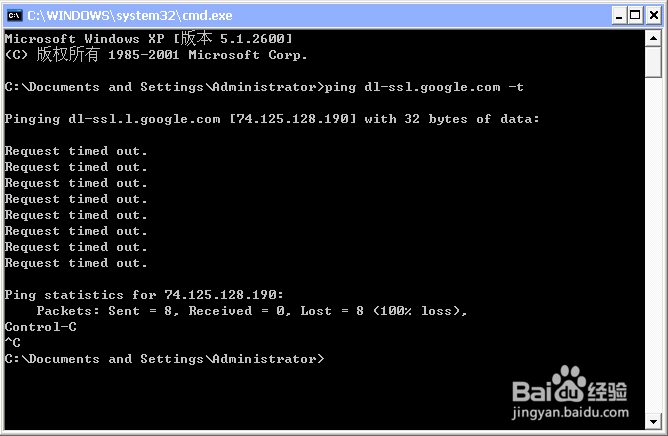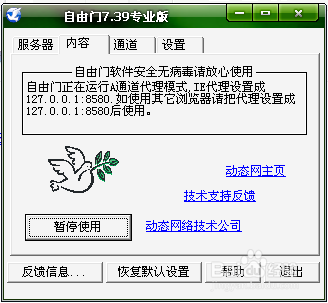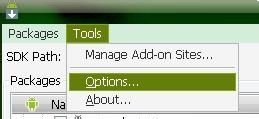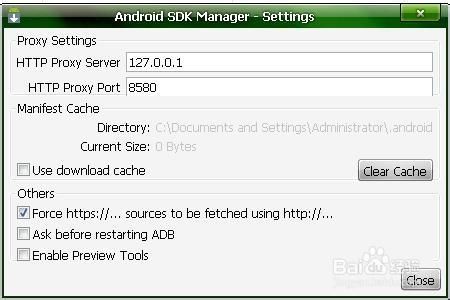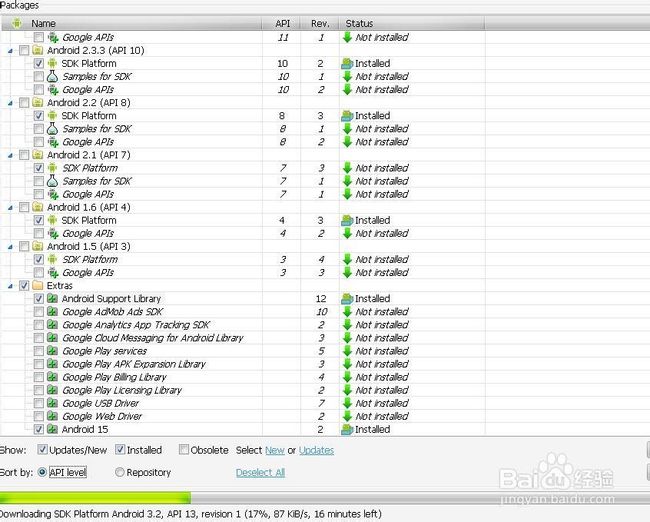dl-ssl.google.com 无法链接的问题
一,修改域名配置
1. 访http://ping.chinaz.com/
2. 输入“dl-ssl.google.com”,监测点只选择“海外”,点击查询,得到很多ip地址,选择其中一个,例如 74.125.195.190
3. 在Linux下,修改/etc/hosts文件 (在windows下,修改C:\Windows\System32\drivers\etc\host)
加入下面一行
74.125.195.190 dl-ssl.google.com
这样就可以了
二,从镜像网站直接下载SDK
由于第一种方法,非常慢,可以从镜像网站直接下载SDK
在网上搜到一个,感谢楼主的上传
http://www.cnblogs.com/bjzhanghao/archive/2012/11/14/android-platform-sdk-download-mirror.html
三,通过链接下载
有些高人直接给了SDK中各软件的下载地址,直接下载速度非常快,下载后将包放在SDK下Temp文件夹下,安装程序会在本地安装。第一,打开SDK工具,如下图。下载速度惨无人睹。选择自己需要的版本后,点击右下角那个Log按钮 第二,在弹出的日志框中查询需要的信息,如下图。以下载4.3 ARM EABI v7a System Image 18 为例,找到后发现内容上面的xml地址http://dl-ssl.google.com/android/repository/repository-8.xml 第三,在打开的xml中找到你要下载的文件真实名称,如下图。真实文件是 sdk:url 这个节点,这里值为sysimg_armv7a-18_r02.zip 最后用xml地址前面一段https://dl-ssl.google.com/android/repository/ 加上文件名,https://dl-ssl.google.com/android/repository/sysimg_armv7a-18_r02.zip 这个地址直接复制到浏览器或是迅雷下载。 在迅雷中下载神速:之后就把下载下来的包放到SDK下Temp文件夹内,重新启动安装。总结:通过分析安装文件的Log来找到需要文件的xml,然后在访问该xml获取真实文件路径,直接下载。不分操作系统,这样自由度更高,也不怕Google发布新版系统后找不到文件了。只是查找的时候会有点麻烦。
四
因为在开始->运行->cmd 中敲入 ping dl-ssl.google.com -t 始终ping不通
,关闭cmd后‘首先需要下载一个代理服务器下载地址
http://pan.baidu.com/share/link?shareid=341717&uk=2601338879
打开此软件,在内容选项中 看到生成的代理地址,记住ip地址127.0.0.1 和端口号8580
之后打开android sdk manager.exe 打开tools里的options
在弹出的对话框中,把刚才的ip地址输入到 http proxy server中,把端口输入到 http proxy port 中,选中 force https://...
关闭对话框
重新打开android sdk manager.exe 会迅速出现更新列表,选中需要更新的包后,点击install package 即可更新了。
更新不要使用eclipse,否则eclipse会锁定android-sdk-windows文件夹,应该找到android SDK manager.exe所在目录后,直接运行